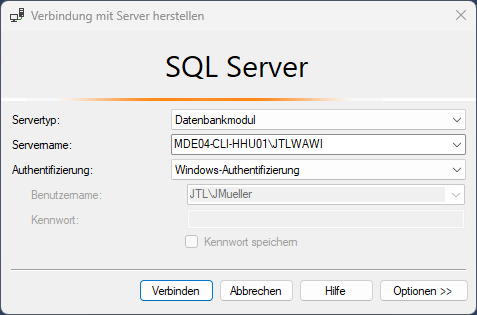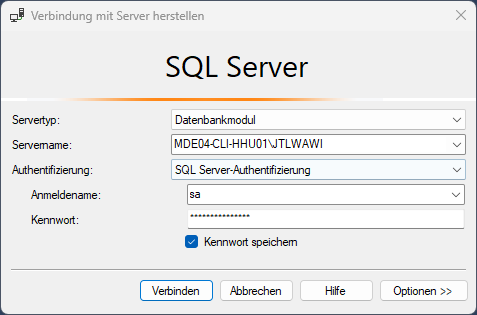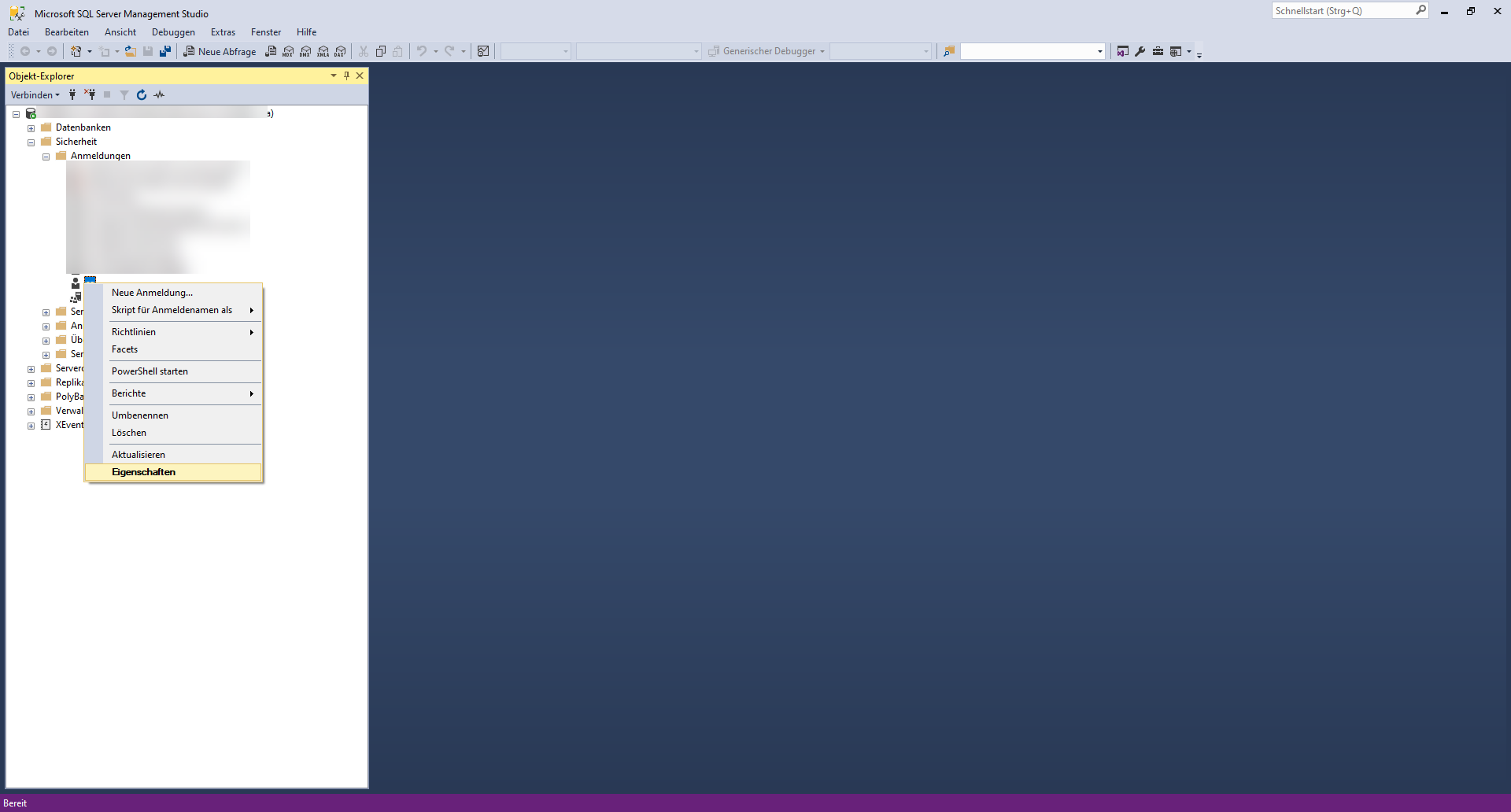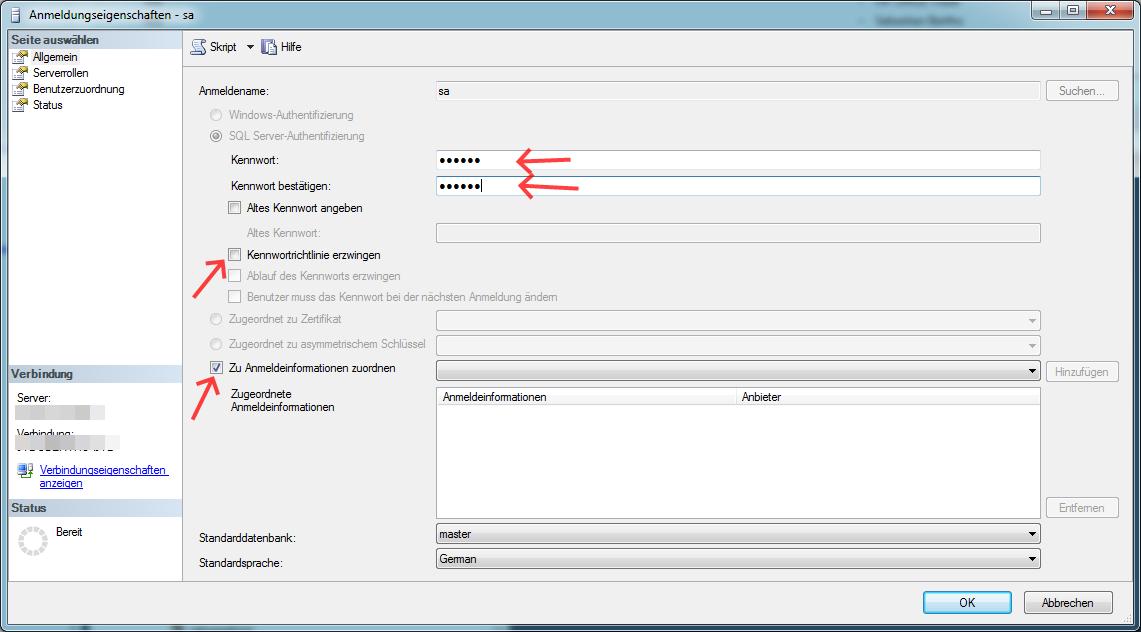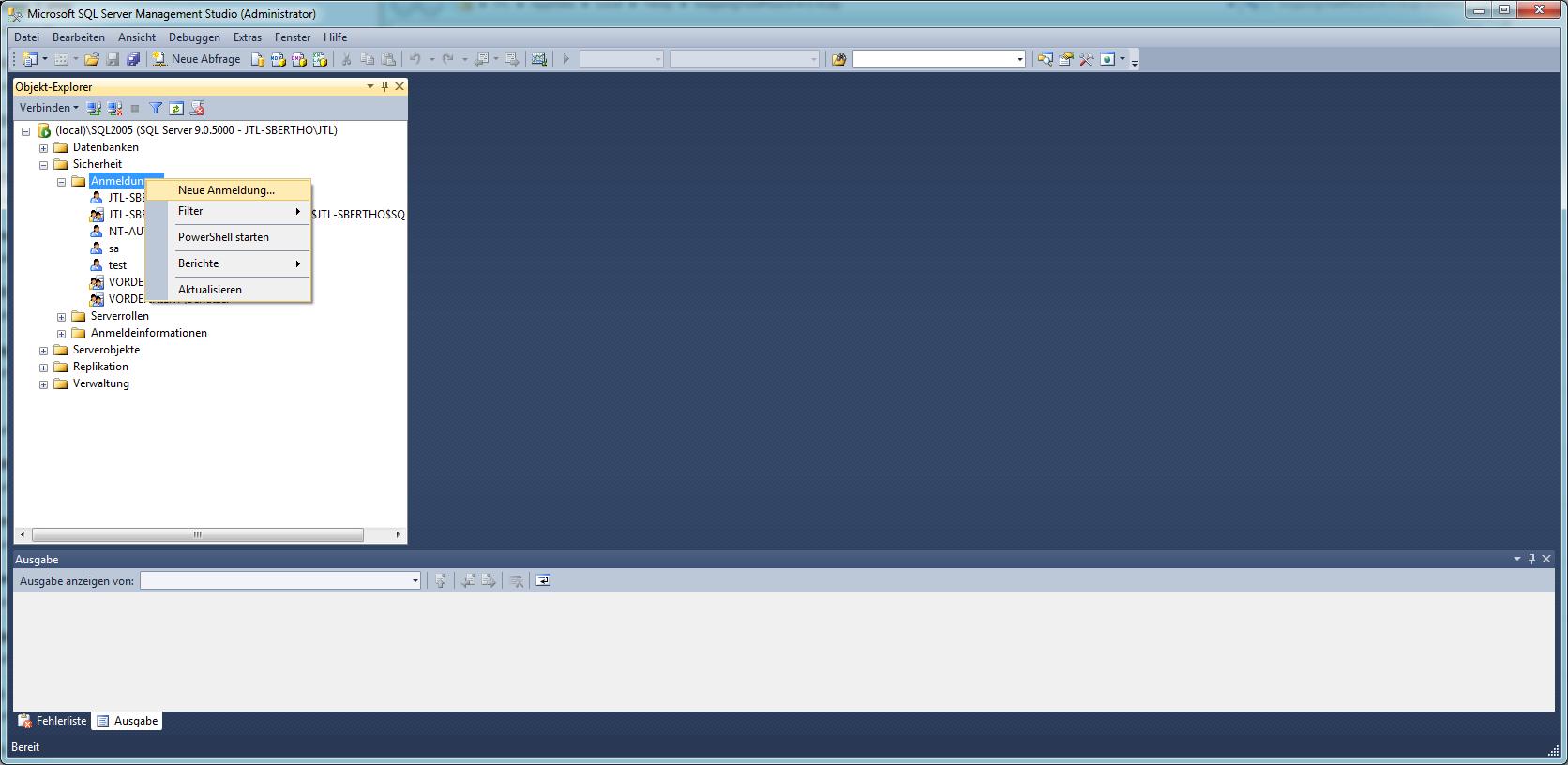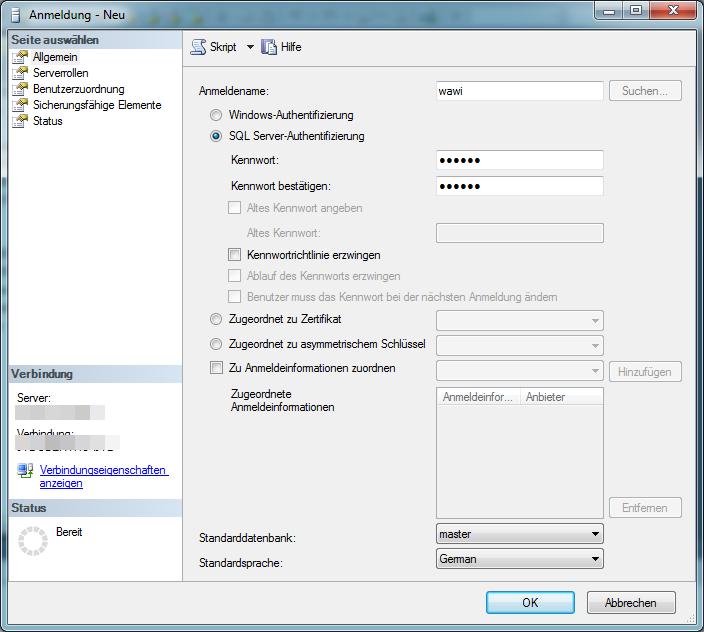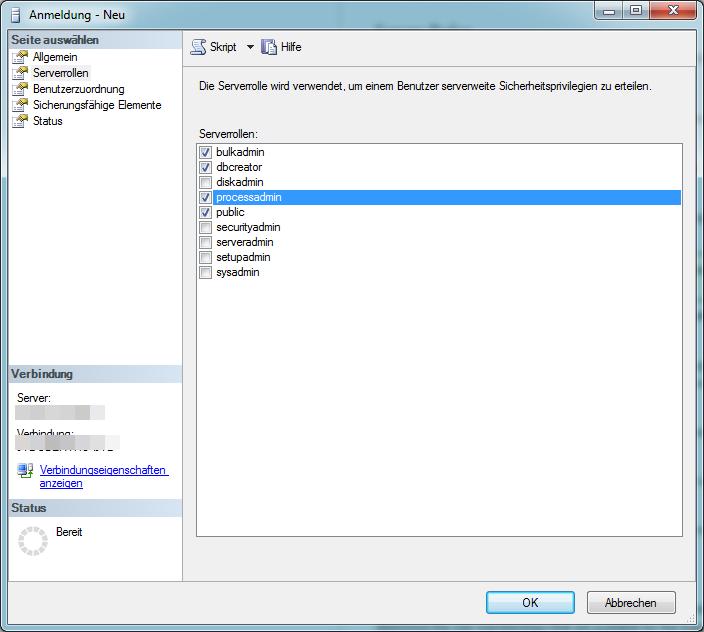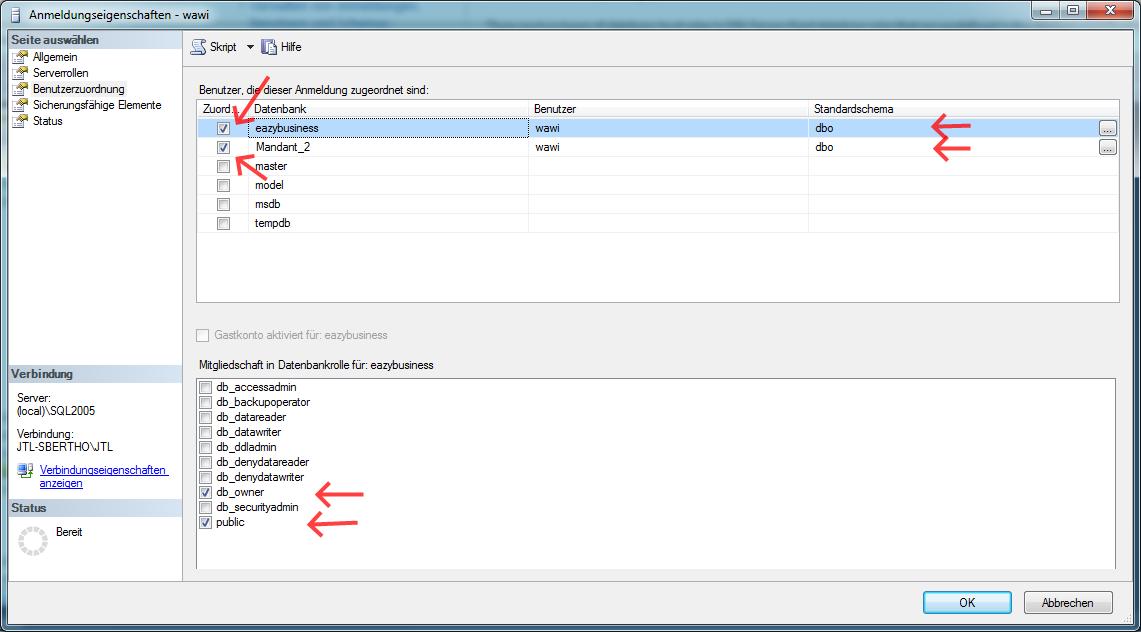Einstellungen für Datenbank-Benutzer
Verbinden mit dem SQL-Server
Das Microsoft SQL Server Management-Studio kann sich auf zwei Arten mit dem SQL-Server verbinden.
Verbinden mit dem SQL-Server mit der Windows-Authentifizierung
Bei lokalen Systemen, d. h. wenn der SQL-Server auf demselben Rechner oder innerhalb derselben Domäne wie der aktuelle Rechner läuft, ist es möglich, sich ohne Passwort mit seiner Windows-Identität beim Server anzumelden. In der Standardinstallation ist das üblicherweise für den Windows-Account aktiviert, der den SQL-Server installiert hat.
- Öffnen Sie das Microsoft SQL Server Management Studio.
- Wählen Sie im Dropdown-Menü bei Authentifizierung: die Windows-Authentifizierung, um sich über Windows anzumelden.
Verbinden mit dem SQL-Server mit Benutzername und Kennwort
Ist es nicht möglich, sich mit der Windows-Authentifizierung am SQL-Server anzumelden, dann können Sie dies mit einem Benutzernamen und Kennwort tun. Der Datenbank-Administrator hat dabei den Nutzernamen „sa“. JTL-Wawi braucht zum Verbinden mit dem SQL-Server zwingend einen SQL-Nutzer.
- Öffnen Sie das Microsoft SQL Server Management Studio.
- Wählen Sie im Dropdown-Menü bei Authentifizierung: die SQL-Server-Authentifizierung, um sich mit den Nutzerdaten der Datenbank anzumelden.
Passwort eines Datenbank-Nutzers (z.B. sa-Benutzer) ändern
Um das Passwort eines Datenbank-Nutzers zu ändern, melden Sie sich bitte als Datenbank-Administrator wie oben gezeigt im Microsoft SQL Server Management Studio an und gehen danach wie folgt vor:
Klicken Sie wie im Bild gezeigt auf den Ast Anmeldungen, dann mit der rechten Maustaste auf den Benutzernamen dessen Passwort Sie ändern möchten, z. B. „sa“ und wählen Eigenschaften.
Geben Sie das Kennwort wie im Bild gezeigt zweimal ein, entfernen Sie den Haken bei Kennwortrichtlinie erzwingen und setzen Sie den Haken bei Zu Anmeldeinformationen zuordnen. Mit einem Klick auf OK übernehmen Sie die Änderungen.
Einen neuen Nutzer für JTL-Wawi anlegen
Um einen neuen Nutzer für JTL-Wawi anzulegen, verbinden Sie sich bitte wie oben beschrieben als Datenbank-Administrator mit der Datenbank. Danach gehen Sie bitte wie folgt vor:
Klicken Sie wie im Bild gezeigt auf den Ast Sicherheit, dann mit der rechten Maustaste auf Anmeldungen und wählen Sie Neue Anmeldung.
Wählen Sie die SQL-Server-Authentifizierung und geben Sie einen Nutzernamen, das Passwort, die Standarddatenbank und die Standardsprache an. Der Benutzername und das Passwort für JTL-Wawi dürfen max. 29 Zeichen lang sein. Klicken Sie danach bitte noch nicht auf OK, sondern auf die Registerkarte Serverrollen.
Wählen Sie die Serverrollen „bulkadmin“, „dbcreator“, „processadmin“ und „public“ aus. Klicken Sie danach bitte noch nicht auf OK, sondern auf die Registerkarte Benutzerzuordnung.
Vergeben Sie für alle JTL-Wawi-Datenbanken, d. h. für die Datenbank eazybusiness sowie für alle Mandant-Datenbanken, die „db_owner“ und „public“-Rechte, sowie das Standardschema „dbo“. Mit einem Klick auf OK legen Sie den Nutzer an.